Microsoft Teams est une plateforme de communication et de collaboration leader qui fait partie du package logiciel cloud Microsoft 365. Comme avec toute plateforme cloud, il est recommandé de créer des sauvegardes de Microsoft Teams pour éviter de perdre des données critiques avec des restaurations à un moment donné.
Cet article de blog examine les méthodes disponibles pour sauvegarder les données de Teams et donne d’autres conseils utiles pour vous aider à comprendre la protection des données de Teams.
Pourquoi avez-vous besoin de sauvegarder Teams?
La sauvegarde des données de Microsoft Teams est aussi importante que la sauvegarde d’autres données, que ce soit sur des serveurs physiques ou des machines virtuelles. Les raisons incluent:
- Modèle de responsabilité partagée. Microsoft est responsable de la gestion de l’infrastructure dans leurs centres de données et de garantir des opérations ininterrompues, mais les clients doivent protéger eux-mêmes les données. C’est ce qu’on appelle le modèle de responsabilité partagée. Microsoft sauvegarde les données à des fins internes de centre de données. Les clients devraient sauvegarder leurs données à des fins de protection.
- Suppression accidentelle ou perte de données. Les utilisateurs peuvent supprimer accidentellement des messages importants, des fichiers ou d’autres données au sein de Teams. Une sauvegarde garantit que vous pouvez récupérer les données perdues et éviter une perte permanente de données.
- Plan de reprise après sinistre. Des événements inattendus tels que des pannes système et des cyberattaques peuvent entraîner une perte de données. Dans de telles situations, vous pouvez utiliser des sauvegardes pour restaurer les données de Teams à un état précédent et minimiser les temps d’arrêt.
- Conformité et exigences légales. De nombreuses organisations ont des obligations légales et de conformité pour conserver et protéger certains types de données. La sauvegarde de Microsoft Teams vous permet de répondre à ces exigences et de garantir que les données sont conservées pendant la durée nécessaire.
- Analyses historiques et insights commerciaux. Les données de Microsoft Teams peuvent fournir des informations précieuses sur les tendances de communication, les modes de collaboration et les processus de prise de décision. Les sauvegardes d’équipe vous permettent de conserver les données historiques pour l’analyse et d’obtenir des insights exploitables pour orienter les stratégies commerciales.
- Migration de données et mises à niveau système. Les sauvegardes peuvent servir de filet de sécurité lors des migrations vers un nouveau locataire Microsoft 365 ou lors de la mise à niveau de Microsoft Teams. Si des données sont perdues ou corrompues pendant le processus de migration ou de mise à niveau, vous pouvez restaurer les données à partir des sauvegardes et maintenir la continuité des activités commerciales.
- Enquêtes internes et découverte électronique. En cas d’enquêtes internes ou de procédures judiciaires, les organisations peuvent avoir besoin de rechercher et de produire des données spécifiques à partir de Teams. Vous pouvez rechercher dans les sauvegardes et récupérer les informations pertinentes pour les enquêtes ou les demandes de découverte électronique.
Types de données Microsoft Teams à sauvegarder
Lorsque vous sauvegardez Teams dans Microsoft 365, il est important de prendre en compte les différents types de données qui doivent être inclus. Il existe des composants de données clés que vous devriez considérer:
- Messages et conversations de chat. Microsoft Teams est principalement une plateforme de collaboration et de communication. Ainsi, sauvegarder les messages et conversations de chat est crucial. Cela inclut les conversations en tête-à-tête, les discussions de groupe et les conversations de canal. Les conversations de chat sont situées dans des boîtes aux lettres cachées des groupes Microsoft 365. Les groupes Microsoft 365 sont basés sur Exchange Online, mais ils ne sont pas identiques aux groupes Exchange. Les documents dans une conversation de canal sont stockés dans le dossier de canal correspondant dans la bibliothèque de documents de SharePoint Online. Les chats individuels sont enregistrés dans un dossier caché dans la boîte aux lettres de l’utilisateur.
- Fichiers et pièces jointes. Microsoft Teams permet aux utilisateurs de partager et de collaborer sur des fichiers dans les canaux et les chats. Il est essentiel de sauvegarder ces fichiers et pièces jointes pour garantir leur disponibilité et éviter la perte de données. Les fichiers Microsoft Teams sont stockés dans SharePoint Online. Les fichiers de chat de Microsoft Teams sont stockés dans le dossier OneDrive for Business correspondant. Des éléments supplémentaires, tels que des données d’un onglet Wiki, sont stockés dans le dossier de données Microsoft Teams.
- Paramètres et configurations d’équipe. Teams se compose de divers paramètres et configurations aux niveaux organisationnel, d’équipe et de canal. Sauvegarder ces paramètres vous permet de restaurer la structure, les autorisations et les préférences en cas de modifications accidentelles ou de défaillances du système.
- Informations et profils des utilisateurs. Les informations sur les utilisateurs, y compris les profils, les listes de contacts et les préférences, doivent être sauvegardées pour maintenir l’intégrité des données des utilisateurs et permettre une récupération transparente lors des transitions d’utilisateur ou des migrations système.
- Applications et intégrations. Microsoft Teams prend en charge une large gamme d’applications et d’intégrations qui améliorent sa fonctionnalité. Si votre organisation dépend d’applications ou d’intégrations spécifiques, il est important de sauvegarder les données associées pour garantir la continuité des processus métier.
- Données de réunion. Microsoft Teams vous permet d’organiser des réunions en ligne, y compris des sessions audio, vidéo et de partage d’écran. Sauvegarder les données de réunion, telles que les enregistrements de réunion, les messages de chat et le contenu partagé, est essentiel pour préserver les informations importantes sur les réunions. Microsoft Stream est utilisé pour stocker les enregistrements de réunion dans SharePoint et OneDrive.
- Métadonnées et enregistrements de conformité. Teams génère des métadonnées et des enregistrements de conformité liés aux activités des utilisateurs, tels que les journaux d’audit et les enregistrements de réunions/appels. Sauvegarder ces données permet de répondre aux exigences légales et réglementaires et prend en charge les besoins en audit et en reporting.
Voici un tableau avec le type de données Microsoft Teams et le service cloud Microsoft 365 où ces données sont situées:
| Type de données | Stocké dans |
| Fichiers de chat d’équipe | OneDrive |
| Fichiers d’équipe | SharePoint en ligne |
| Wiki d’équipe | SharePoint en ligne |
| Messages de canal d’équipe | Exchange en ligne |
| Chats | Exchange en ligne |
| Réunions | Exchange en ligne |
| Enregistrements | Stream (OneDrive + SharePoint en ligne) |
La sauvegarde de Microsoft Teams est délicate car différents types de données sont dispersés et stockés à différents endroits (plateformes). C’est l’une des solutions les plus complexes et les plus difficiles de la suite Microsoft 365 à sauvegarder.
Utilisation des Outils Natifs pour la Sauvegarde de Teams
Il existe quelques outils natifs dans Microsoft 365 que vous pouvez utiliser pour la sauvegarde de Microsoft Teams. Examinons ces méthodes natives pour les types de données pris en charge.
Fichiers et pièces jointes
Les fichiers et pièces jointes partagés dans Microsoft Teams sont stockés dans SharePoint Online ou OneDrive for Business, en fonction de l’endroit où ils ont été téléchargés. Pour sauvegarder ces fichiers, vous pouvez configurer des sauvegardes pour SharePoint Online et OneDrive for Business en utilisant les capacités de sauvegarde natives dans Microsoft 365 :
- Connectez-vous au centre d’administration Microsoft 365, accédez à la section Centres d’administration, et accédez au centre Sécurité & Conformité.
- À partir de là, configurez une sauvegarde pour SharePoint Online et une sauvegarde OneDrive for Business en suivant les instructions pour les outils de sauvegarde natifs.
Paramètres et configurations d’équipe
Les paramètres et configurations de Microsoft Teams sont gérés dans le centre d’administration Teams. Pour sauvegarder les paramètres et configurations d’équipe, vous pouvez exporter les politiques et paramètres Teams pour référence.
- Connectez-vous au centre d’administration Microsoft Teams (https://admin.teams.microsoft.com/), accédez à la section Équipes, et sélectionnez les politiques et paramètres désirés.
- Exportez les politiques et paramètres en utilisant les options d’exportation disponibles, telles que CSV ou des scripts PowerShell.
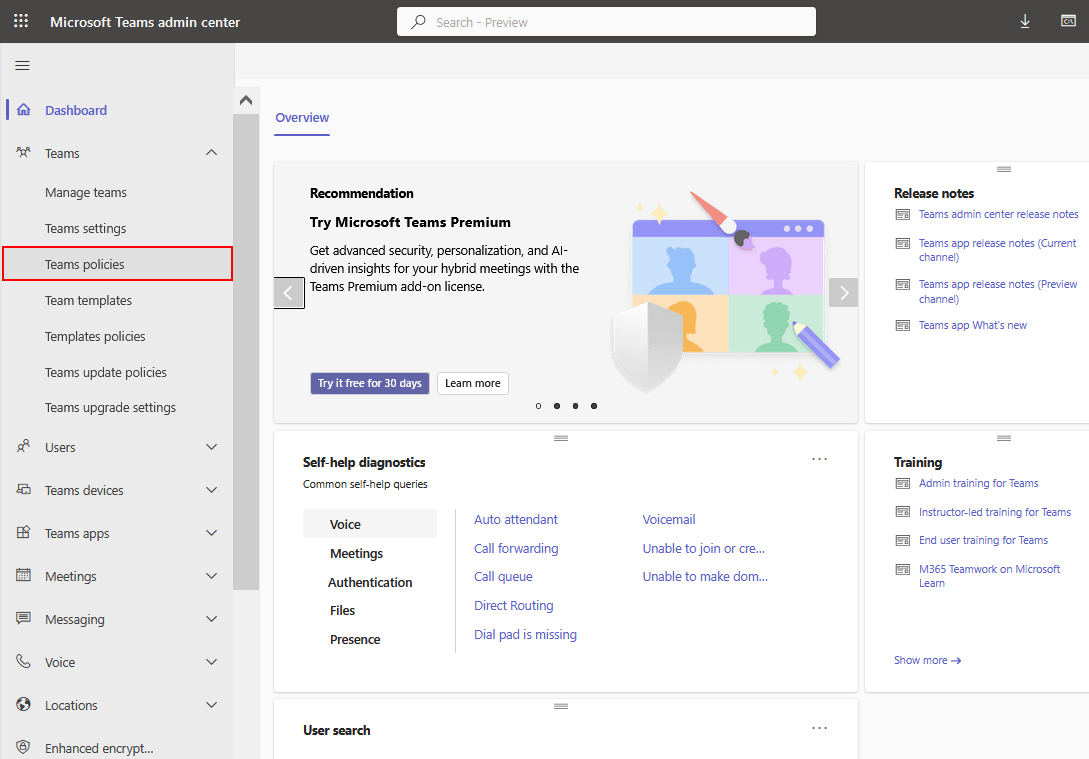
Applications et intégrations
La configuration et les paramètres des applications et intégrations utilisées dans Microsoft Teams sont gérés dans le centre d’administration Teams. Pour sauvegarder les configurations des applications, vous pouvez exporter les détails et configurations de configuration des applications.
- Connectez-vous au centre d’administration Microsoft Teams, accédez à la section Applications Teams, et sélectionnez les applications nécessaires.
- Exportez les configurations des applications en utilisant les options d’exportation disponibles ou documentez les paramètres manuellement.
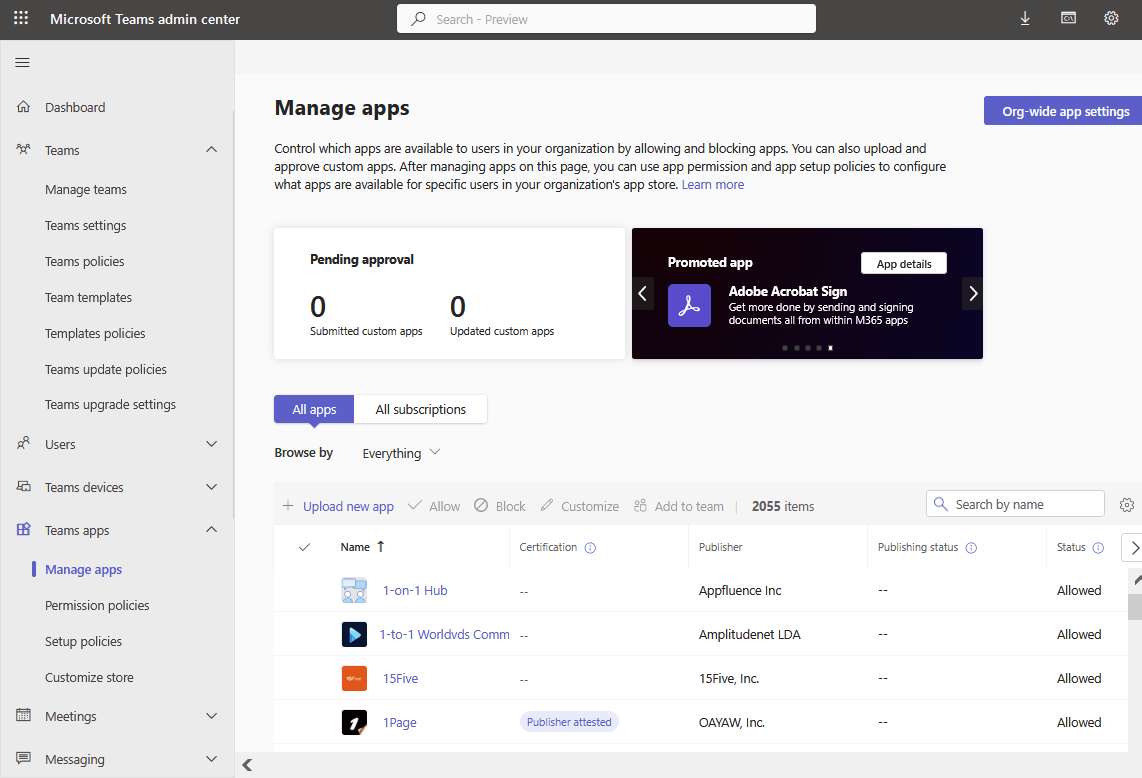
Données de réunion
Les données de réunion Microsoft Teams, telles que les enregistrements de réunion, les messages de discussion et le contenu partagé, sont stockées dans les services Microsoft 365. Pour sauvegarder les données de réunion, vous pouvez utiliser les capacités de sauvegarde natives pour Exchange Online et SharePoint Online, qui stockent différentes composantes des données de réunion.
Configurer les sauvegardes pour Exchange Online et SharePoint Online en utilisant les outils de sauvegarde natifs fournis par Microsoft 365.
Les messages et conversations de chat
Microsoft Teams conserve par défaut les messages de chat pendant une durée limitée, mais vous pouvez prolonger la période de rétention. En utilisant les paramètres de rétention (sauvegarde des chats et des messages), vous pouvez stocker les messages des canaux Microsoft Teams et les chats Microsoft Teams pendant une période définie. Les stratégies de rétention n’ont pas été conçues à des fins de sauvegarde Teams, mais cette fonctionnalité peut être utile.
Pour accéder et exporter des messages de chat, vous pouvez utiliser les fonctionnalités de conformité Microsoft Teams ou les outils eDiscovery. Ces outils vous permettent de rechercher et d’exporter les données de chat selon vos besoins. Les stratégies de rétention Teams sont disponibles dans les abonnements Microsoft 365 E3 et E5. (En savoir plus sur les plans d’abonnement Office 365).
- Ouvrez https://compliance.microsoft.com/compliancepolicies (Vous devez utiliser le compte Microsoft 365 avec des autorisations administratives).
Accédez à Politiques >Rétention .
- Allez à Politiques > Rétention.
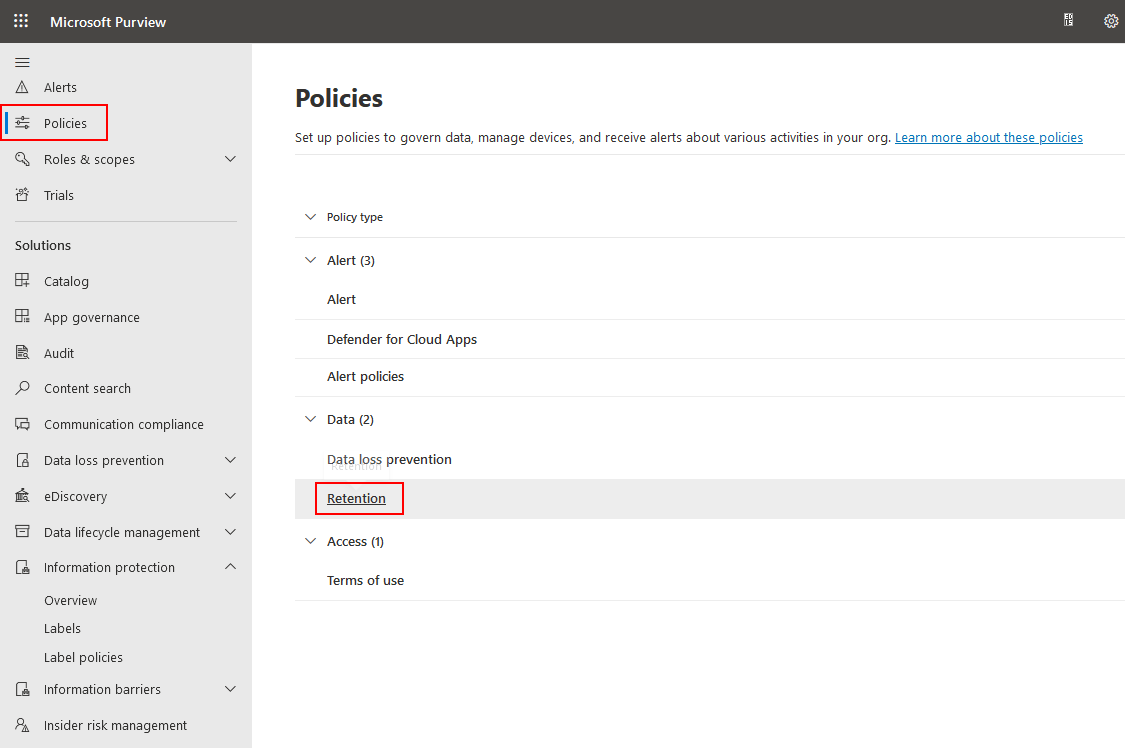
- Cliquez sur + Nouvelle politique de rétention pour créer une nouvelle politique de rétention.
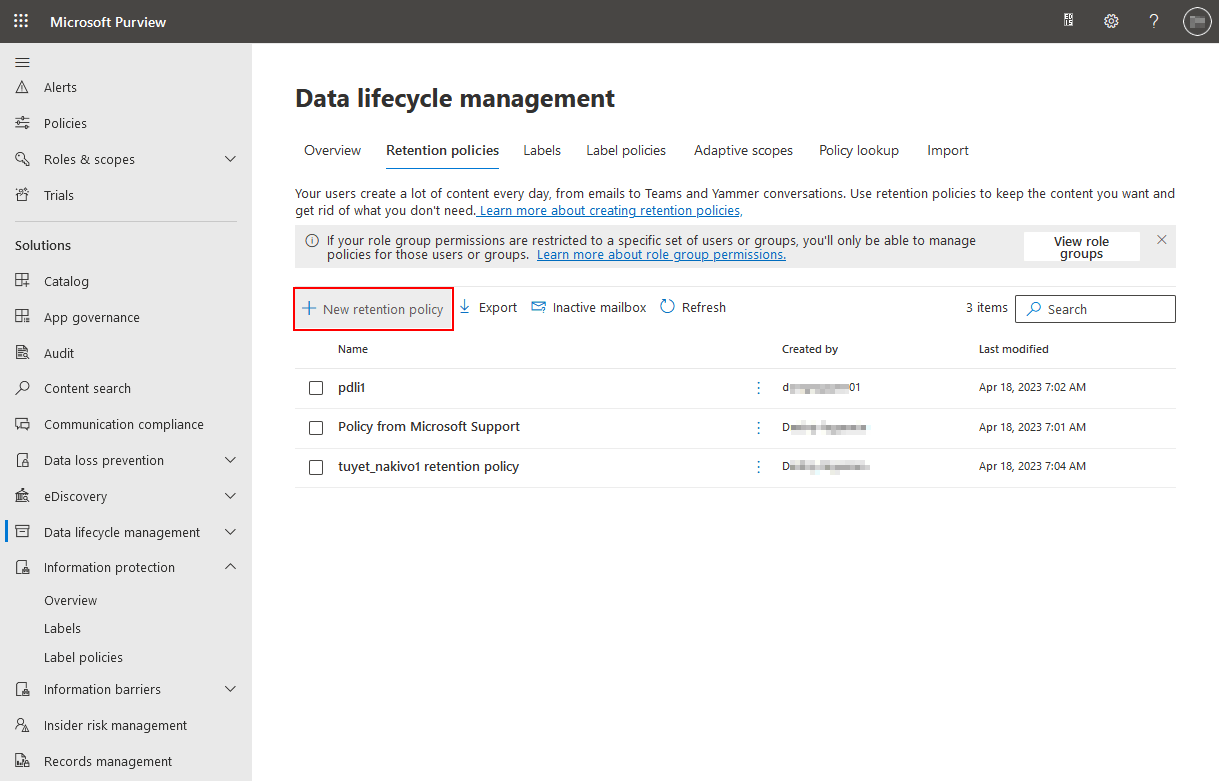
- Entrez un nom et une description pour une nouvelle politique de rétention pour Microsoft Teams. Appuyez sur Suivant pour continuer.
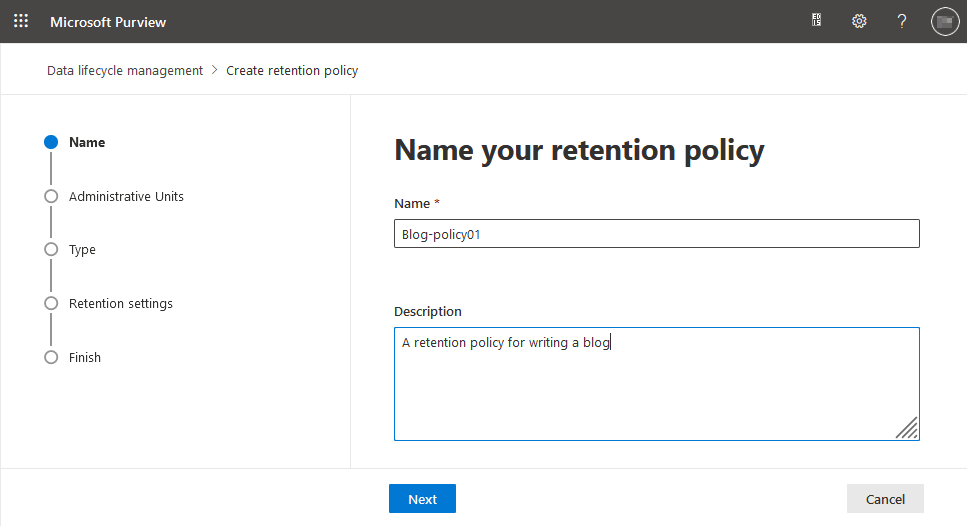
- Sélectionnez un champ d’application de la politique. Le Tout le répertoire est sélectionné par défaut.
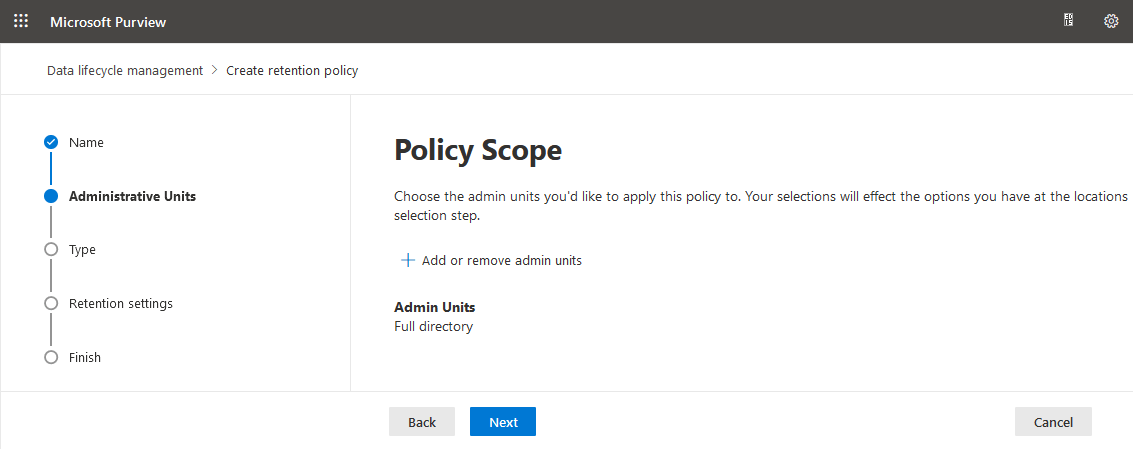
- Choisissez le type de politique de rétention à créer. Dans cet exemple, nous sélectionnons Statique.
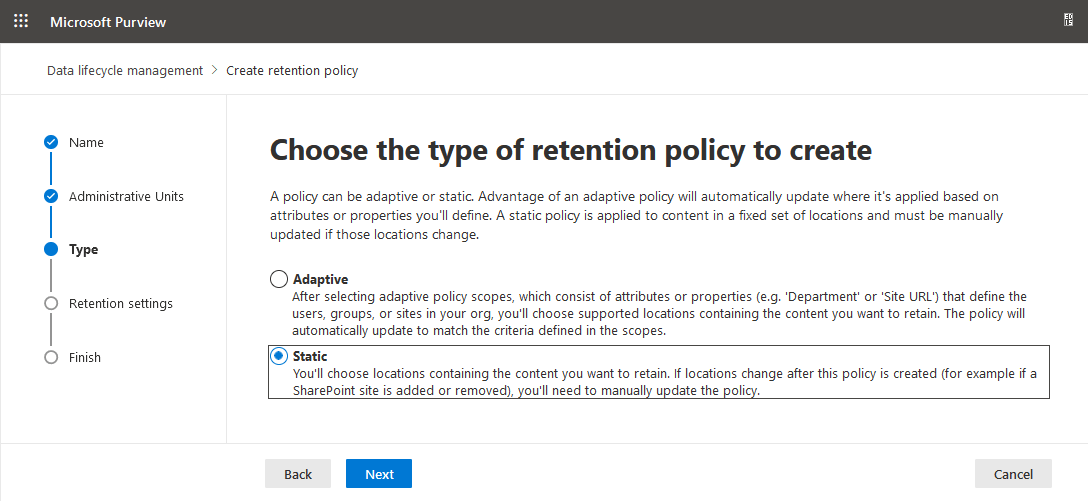
- Sélectionnez Messages de la salle de Teams et Chats de Teams. Notez que vous ne pouvez sélectionner que ces deux emplacements Teams ensemble (les autres emplacements sont automatiquement exclus). Si vous sélectionnez d’autres emplacements, les emplacements Teams sont exclus de la politique. Vous pouvez créer une autre politique pour les autres emplacements.
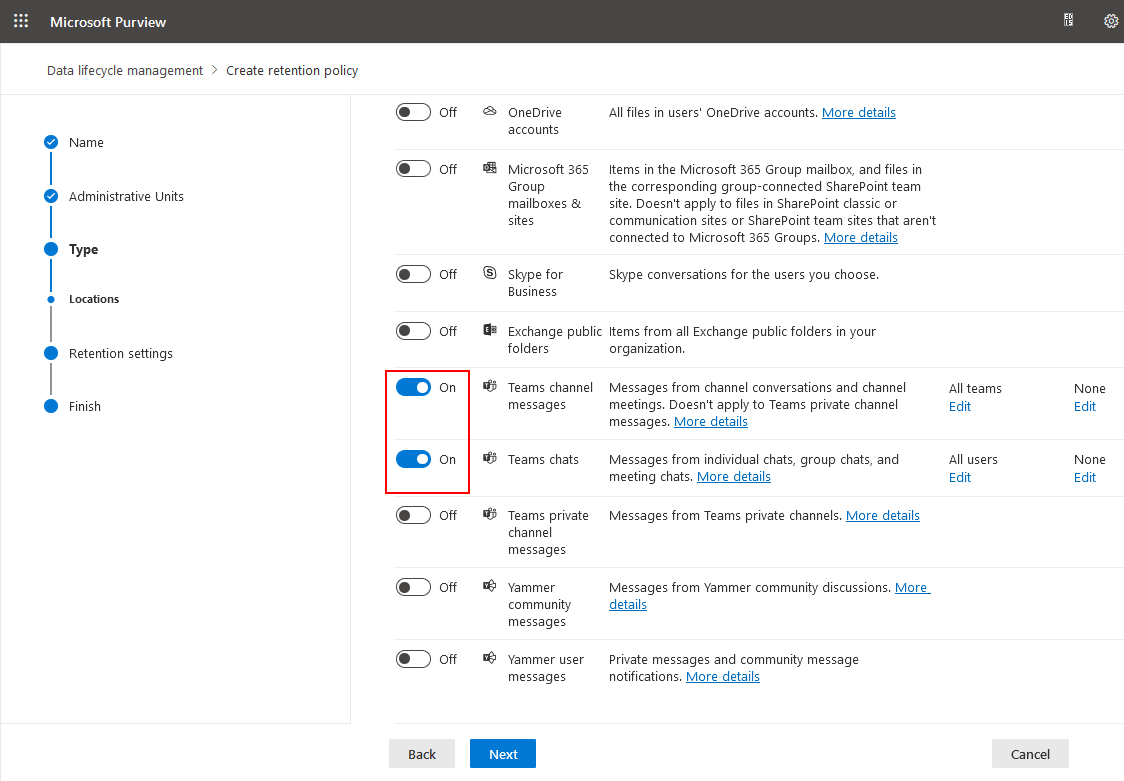
- Spécifiez combien de temps conserver le contenu pour les emplacements Microsoft Teams sélectionnés précédemment.
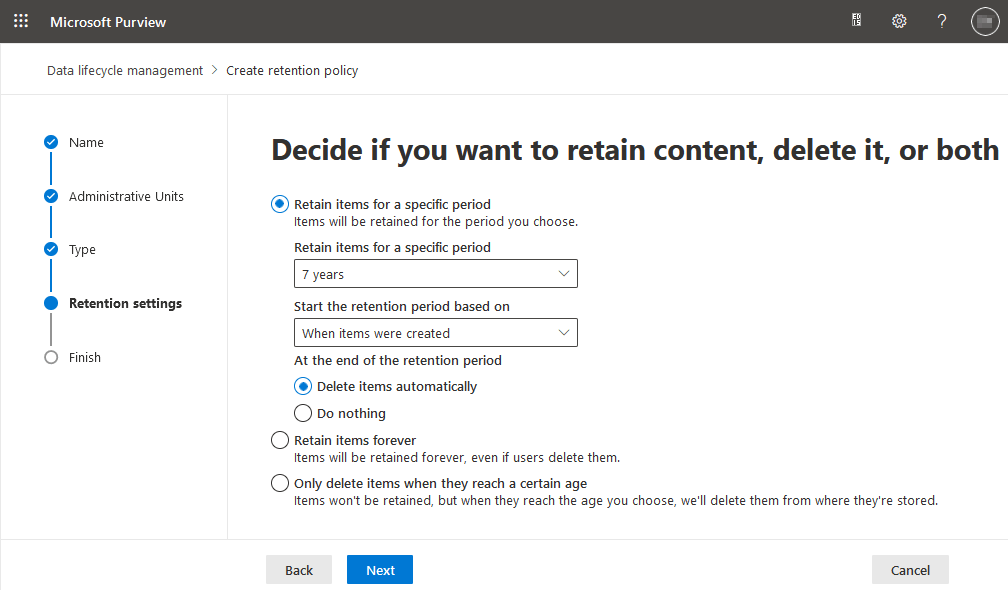
- Examinez les paramètres de la nouvelle politique de rétention et cliquez sur Soumettre.
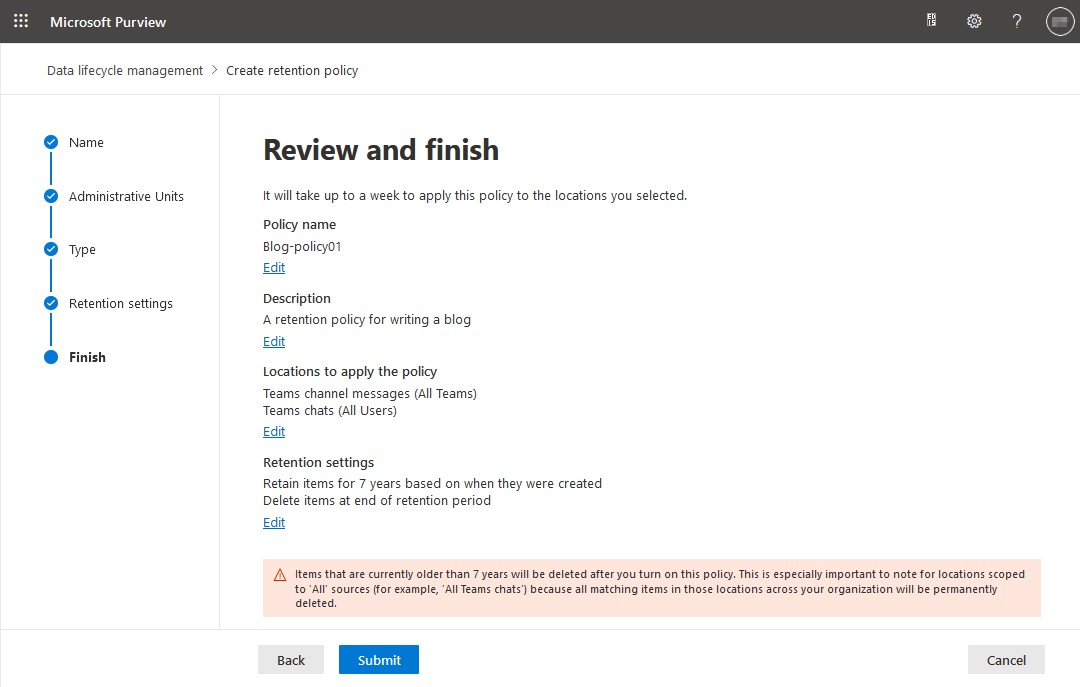
Politiques de messagerie
Vous pouvez configurer des politiques de messagerie pour définir qui peut supprimer des messages dans Microsoft Teams. Cette approche peut aider à protéger les données dans Microsoft Teams contre la suppression.
- Accédez à https://admin.teams.microsoft.com/policies/messaging ou allez à Messagerie > Politiques de messagerie.
- Cliquez sur + Ajouter pour ajouter une nouvelle politique.
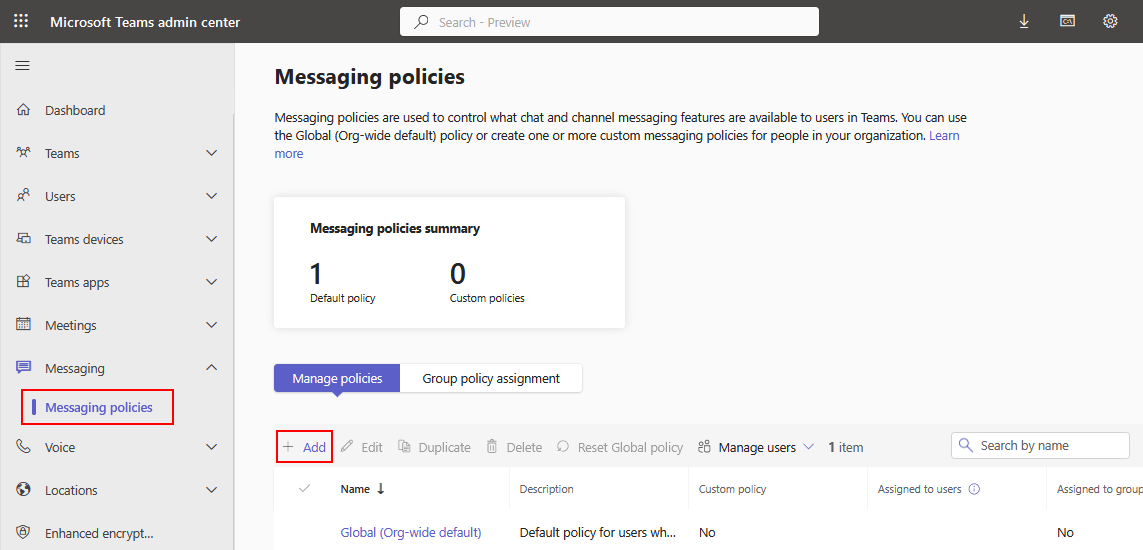
- Vous pouvez désactiver les options de suppression de message nécessaires dans la politique en cliquant sur les commutateurs appropriés. Ensuite, cliquez sur Enregistrer.
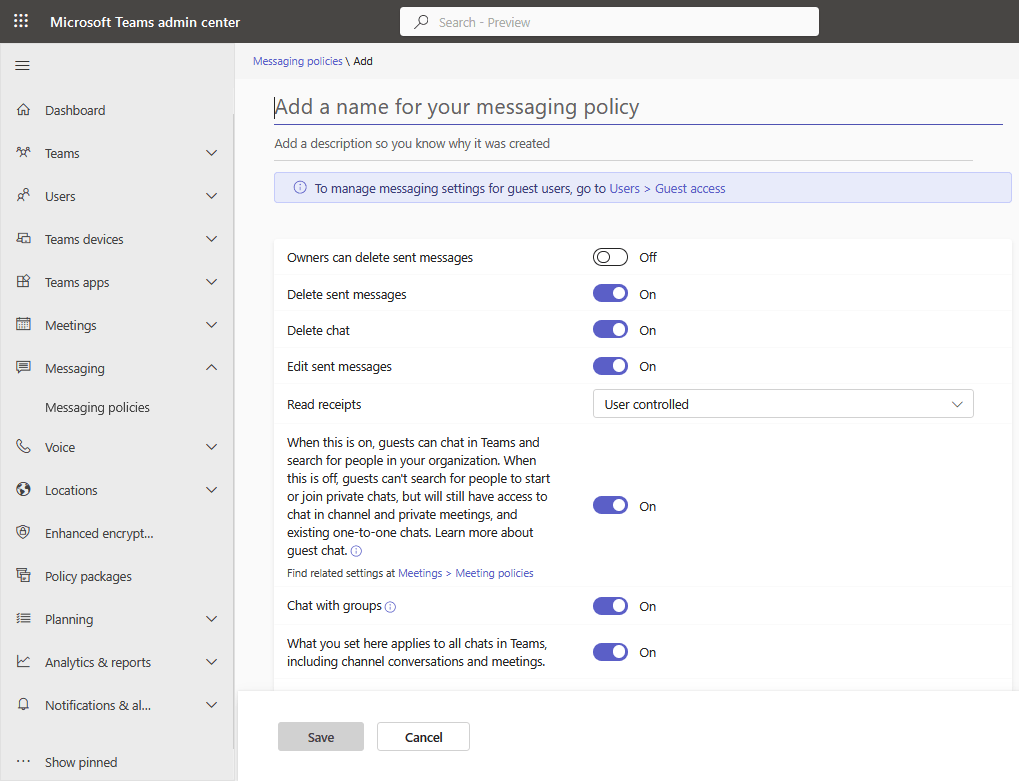
Métadonnées et enregistrements de conformité
Les métadonnées et les enregistrements de conformité, tels que les journaux d’audit et les rapports de conformité, sont disponibles via les fonctionnalités et outils de conformité Microsoft 365. Pour accéder et exporter des métadonnées et des enregistrements de conformité, vous pouvez utiliser le Centre de sécurité et de conformité Microsoft 365.
Connectez-vous au centre d’administration Microsoft 365, accédez au centre Sécurité et conformité, et utilisez les fonctionnalités disponibles, telles que les journaux d’audit, l’eDiscovery et les stratégies de rétention, pour accéder et exporter les enregistrements requis. Vous pouvez également utiliser un lien : https://compliance.microsoft.com/classicediscovery.
Notez que les étapes pour sauvegarder des données spécifiques (y compris la sauvegarde de Teams) peuvent varier en fonction de votre plan d’abonnement Microsoft 365 et des outils et fonctionnalités disponibles dans l’environnement de votre organisation. Il est recommandé de vous référer à la documentation officielle de Microsoft pour obtenir les instructions les plus précises et à jour adaptées à votre configuration spécifique.
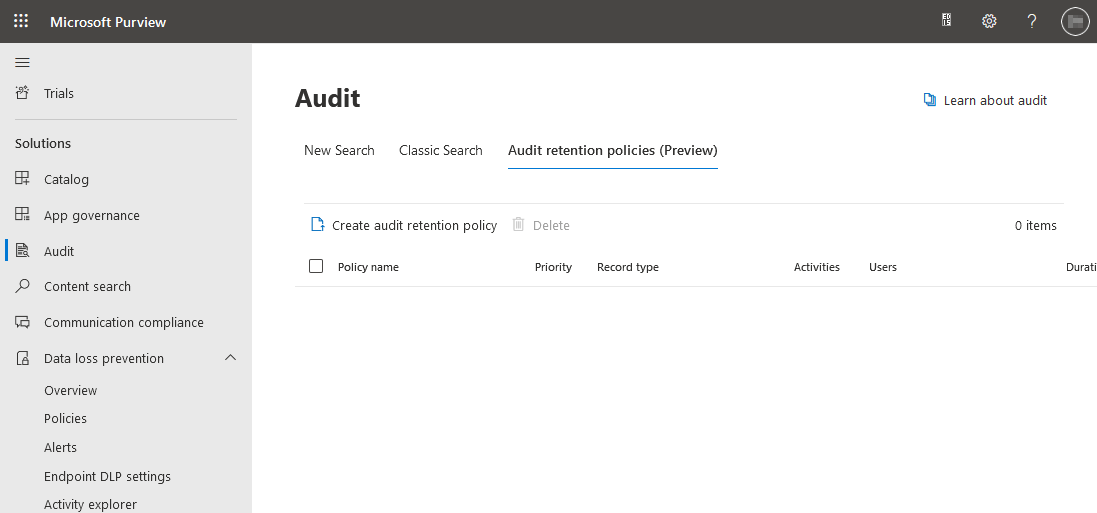
Archivage des équipes
Vous pouvez restaurer un groupe d’équipes de l’archive si vous avez archivé un groupe au lieu de le supprimer. Gardez à l’esprit que l’archivage ne remplace pas une sauvegarde appropriée.
- Allez dans Teams > Gérer les équipes dans le centre d’administration Microsoft Teams.
- Sélectionnez l’équipe nécessaire et cliquez sur Archiver.
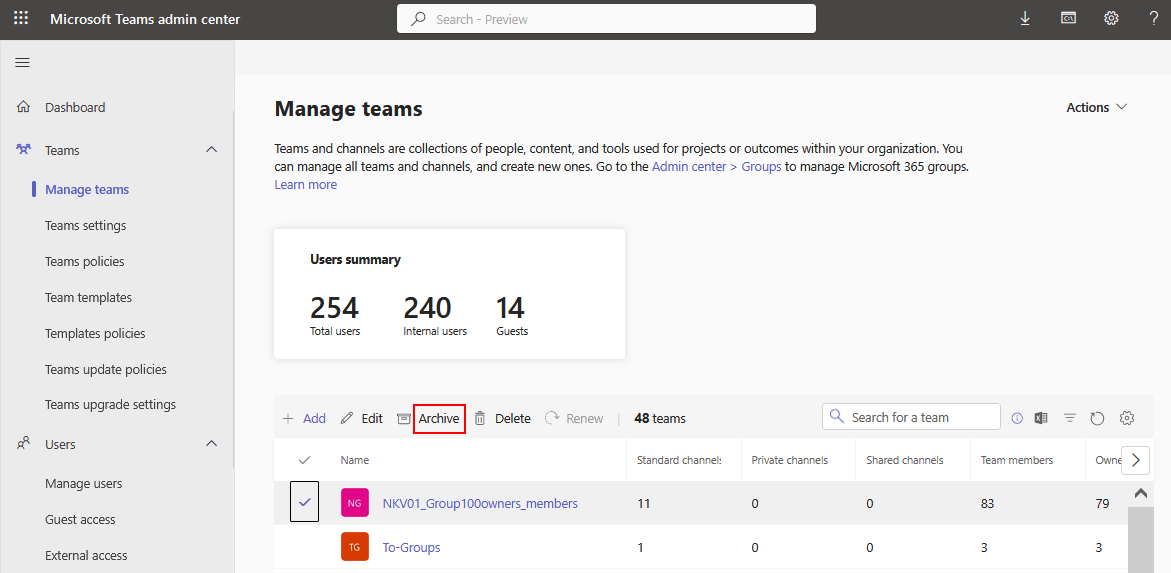
- Lisez la notification et cliquez sur Archiver si vous êtes d’accord avec le message.
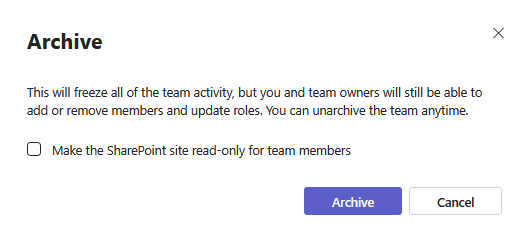
Restreindre la suppression accidentelle en limitant les autorisations
Vous pouvez limiter les autorisations des utilisateurs en tant que mesure de protection des données pour les empêcher de supprimer des données dans Teams.
- Ouvrez le Centre d’administration SharePoint. Des autorisations d’administrateur sont requises pour modifier ces paramètres.
- Sélectionnez un site associé aux équipes et cliquez sur ce nom de site dans le Centre d’administration SharePoint. Dans notre exemple, nous sélectionnons tests. L’icône des équipes indique que ce site SharePoint est utilisé par Microsoft Teams.
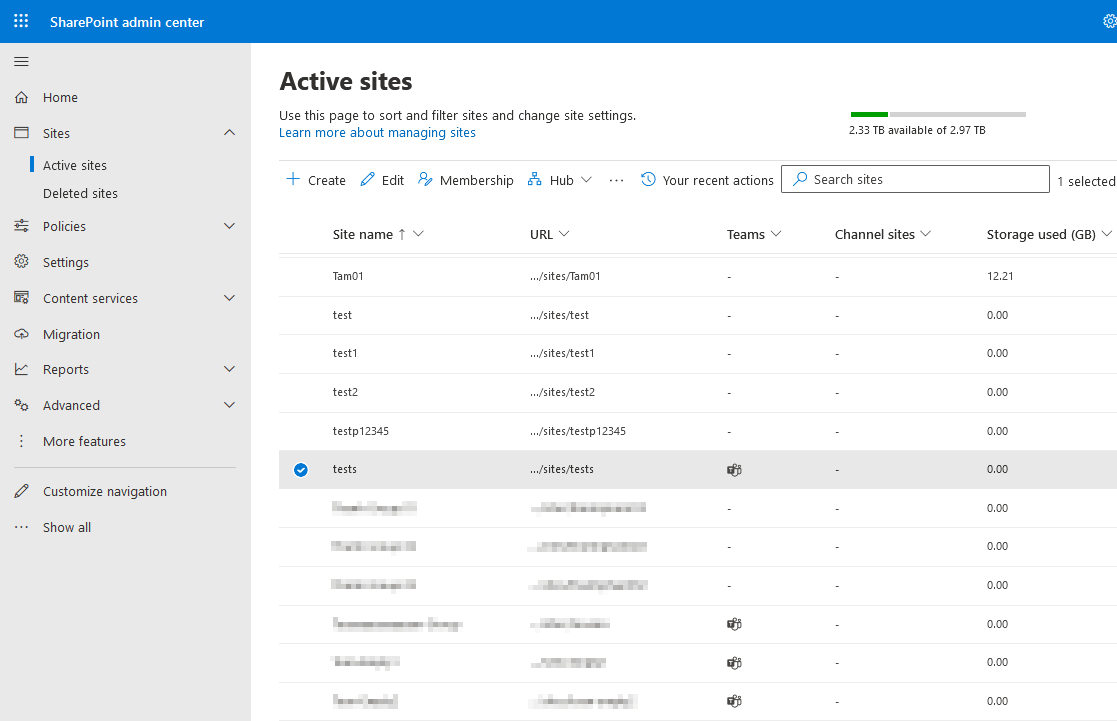
- Sélectionnez l’onglet Paramètres pour le site sélectionné.
Lorsque vous modifiez une configuration pour éviter la suppression, vous devriez voir un message de notification : Ce site a une stratégie de conformité définie pour bloquer la suppression. Découvrons comment restreindre la suppression.
- Cliquez sur Voir le site pour ouvrir ce site SharePoint.
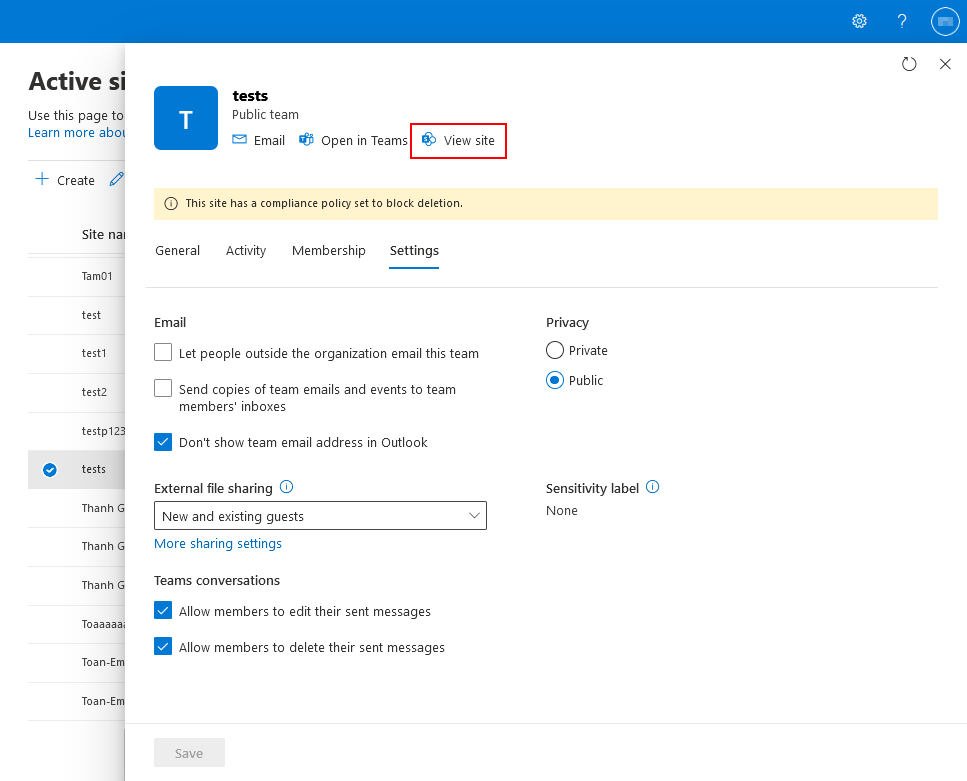
- Une fois le site ouvert, cliquez sur Paramètres > Autorisations du site.
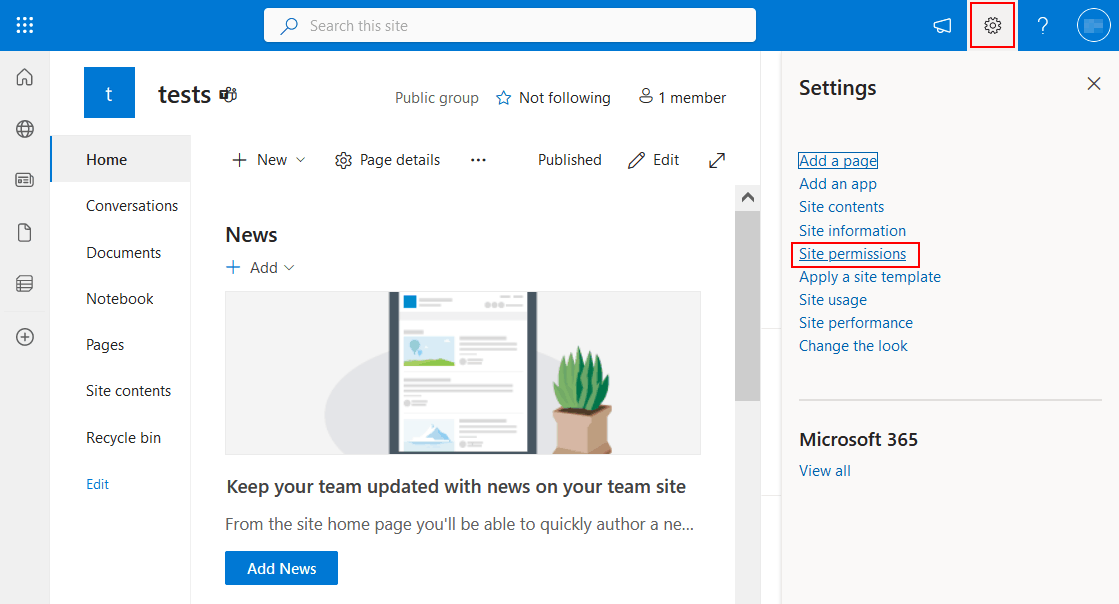
- Vous pouvez consulter et modifier les autorisations dans cette fenêtre. Cliquez sur Paramètres avancés des autorisations.
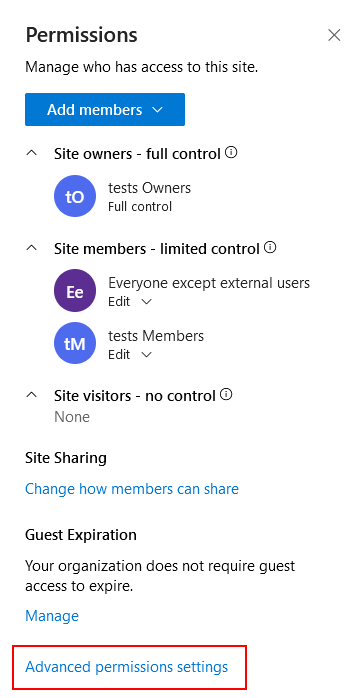
- Cliquez sur Niveaux d’autorisation dans l’onglet Autorisations.
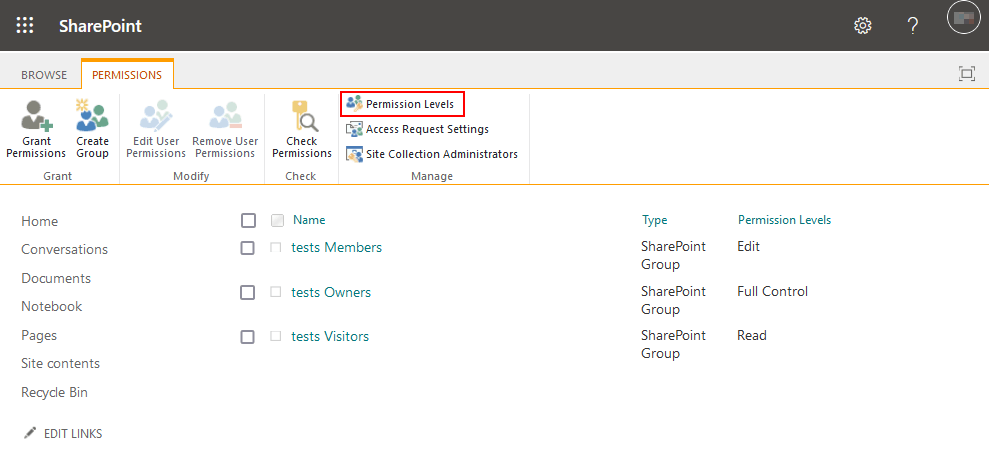
- Cliquez sur Ajouter un niveau d’autorisation.
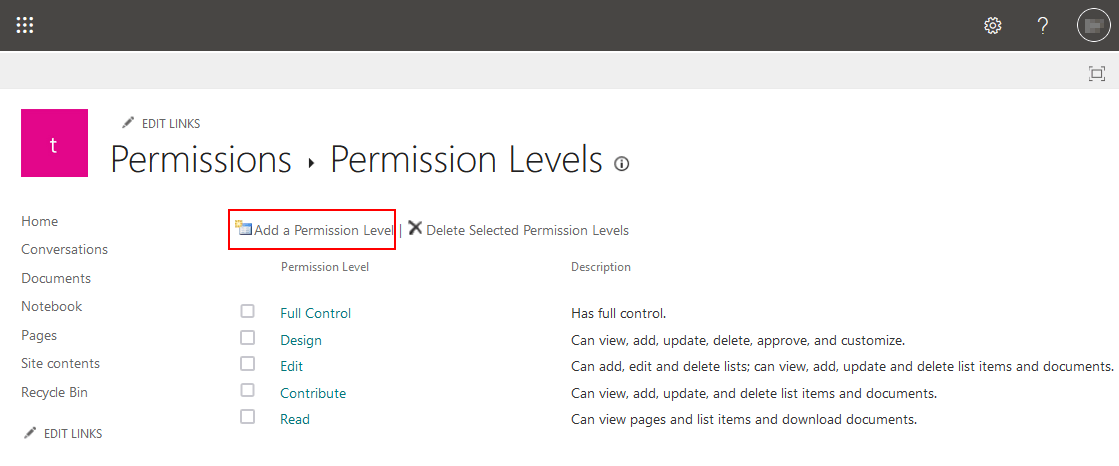
- Voici les informations demandées en français :
- Saisissez un nom et une description pour le nouveau jeu d’autorisations.
- Décochez les options Supprimer les éléments et Supprimer les versions.
- Faites défiler la page et cliquez sur Créer en bas de la page.
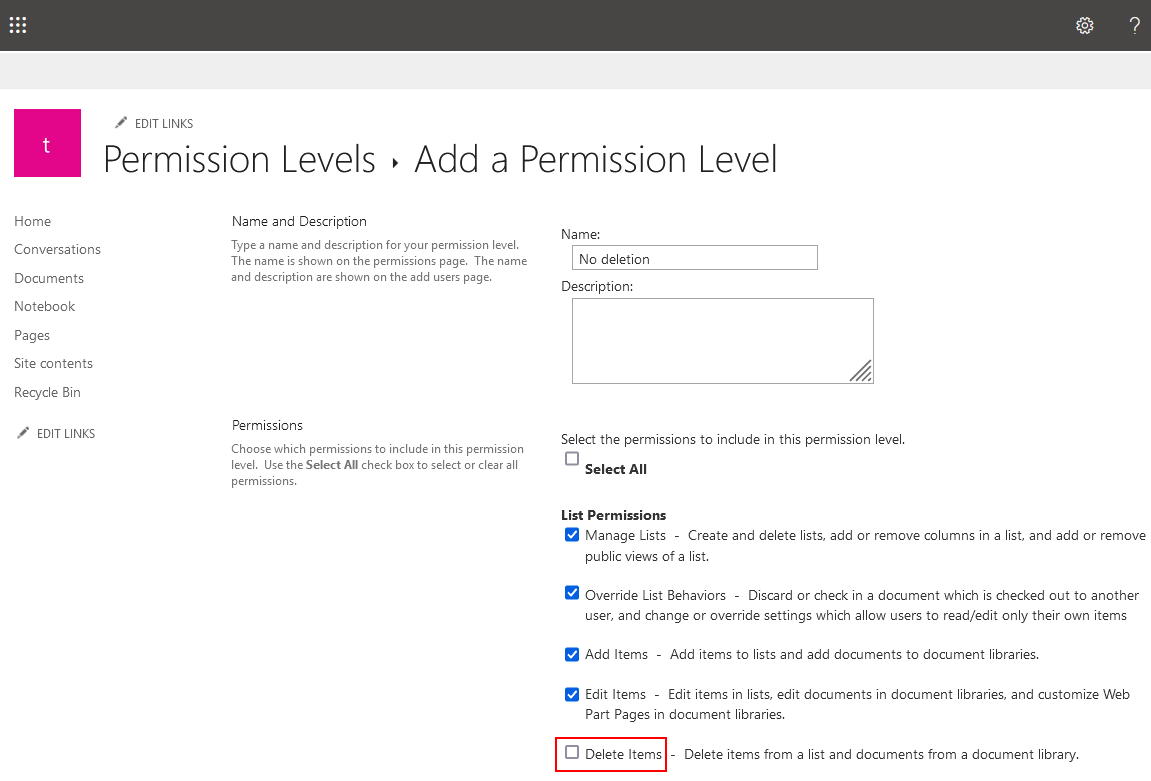
Pourquoi vous avez besoin d’une solution de sauvegarde dédiée pour Teams
Vous pouvez avoir besoin d’une solution de sauvegarde dédiée pour Teams dans les cas suivants :
- Paramètres de rétention limités.
- Capacités de sauvegarde limitées.
- Les politiques de rétention sont absentes de votre abonnement Microsoft 365.
- Les processus de sauvegarde et de récupération de Teams semblent complexes pour vous.
- L’utilisation d’outils natifs entraîne des frais supplémentaires pour le stockage en nuage avec Microsoft 365.
Sauvegarde de Microsoft Teams avec NAKIVO
NAKIVO Backup & Replication est une solution de protection des données avancée qui offre une sauvegarde pour Microsoft 365, y compris la sauvegarde de Microsoft Teams. La solution NAKIVO offre de nombreux avantages :
- Stocker les sauvegardes Teams sur site sans avoir besoin d’investir dans un stockage cloud supplémentaire.
- Paramètres et politiques de rétention flexibles.
- Interface conviviale et configuration simple pour la sauvegarde et la récupération.
- Options de recherche faciles pour trouver les éléments dont vous avez besoin, que ce soit pour la récupération, la conformité ou les demandes d’eDiscovery.
La solution NAKIVO utilise des API pour interagir avec les données Microsoft 365 et repose sur la requête delta native pour créer des sauvegardes incrémentielles rapides. Le flux de travail pour configurer la sauvegarde de Microsoft Teams est simple et comprend trois étapes principales :
- Ajouter Microsoft 365 à l’inventaire.
- Créer un dépôt de sauvegarde SaaS dédié.
- Exécuter une sauvegarde Teams.
Si vous avez déjà installé la solution NAKIVO, vous pouvez configurer les options requises, à partir de l’inventaire, en utilisant l’assistant.
Si vous utilisez déjà le produit ou si vous avez déjà effectué les configurations initiales, allez dans Paramètres > Général > Inventaire pour accéder aux paramètres de l’inventaire manuellement.
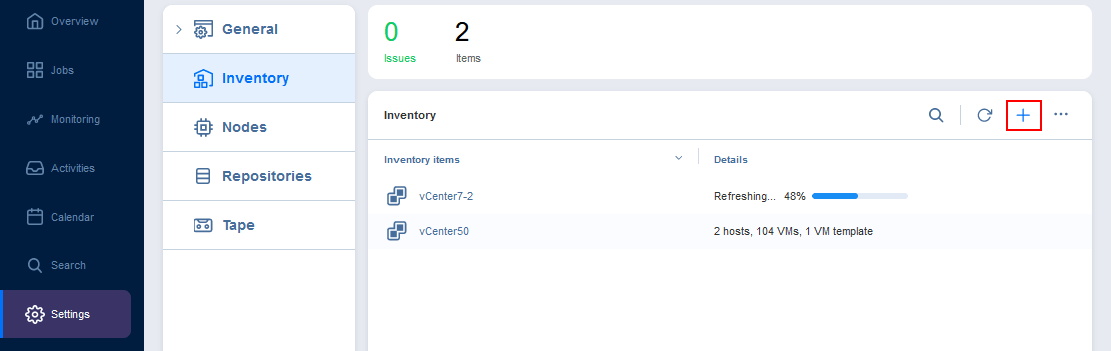
L’assistant Ajouter un élément d’inventaire s’ouvre.
- Plateforme. Sélectionnez SaaS (logiciel en tant que service) comme plateforme que vous ajoutez à l’inventaire. Vous pouvez voir Microsoft 365 dans la description de cette option. Cliquez sur Suivant à chaque étape pour continuer.
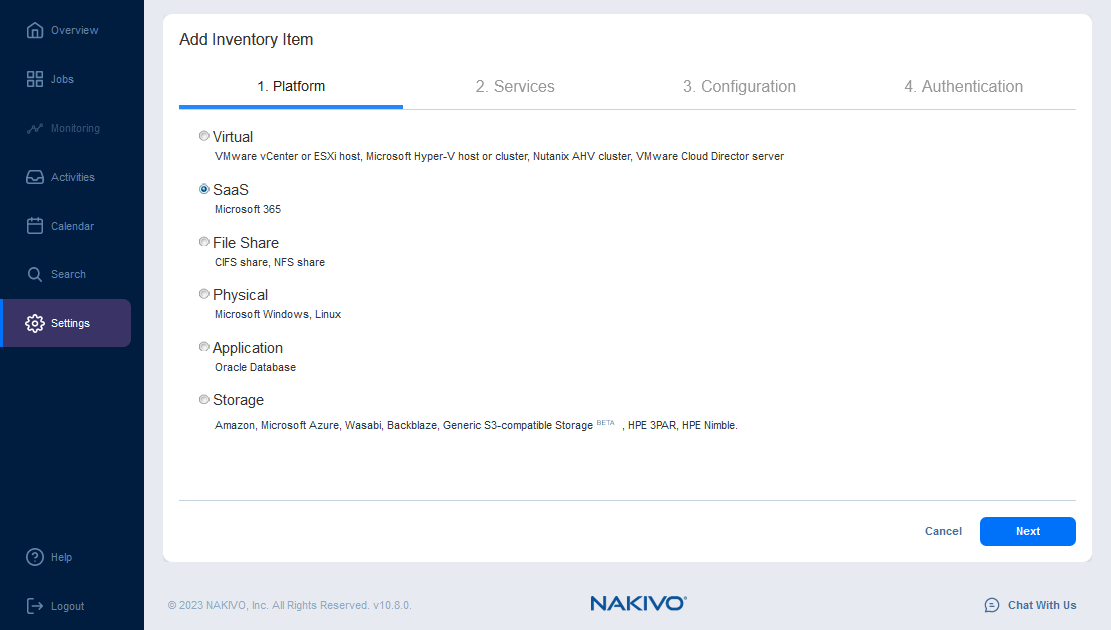
- Services. Entrez un nom d’affichage, par exemple, Office365. Sélectionnez les services Microsoft 365. Nous sélectionnons tous les services pris en charge, à savoir Exchange Online, Microsoft Teams, SharePoint Online et OneDrive pour les entreprises. Enfin, entrez le nom d’utilisateur et le mot de passe du compte d’administrateur Microsoft 365.
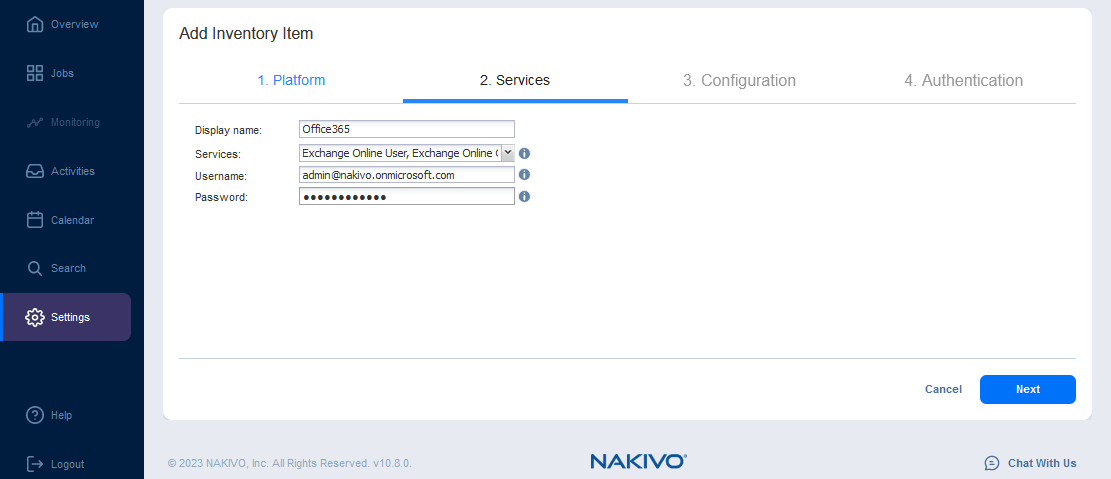
- Configuration. Choisissez une option pour vous connecter au compte Microsoft 365 :
- Inscrire automatiquement une nouvelle application Azure AD. Cette option est une nouvelle manière pratique d’inscrire la solution NAKIVO dans Azure et accorder les autorisations requises pour le backup Microsoft 365, y compris le backup Microsoft Teams.
- Utiliser une application Azure AD existante. Cette option peut être utilisée si vous avez déjà inscrit l’application de backup dans Azure et que vous disposez des informations d’identification pour connecter la solution NAKIVO à Microsoft Azure et Microsoft 365.
Nous sélectionnons la première option dans cet exemple.
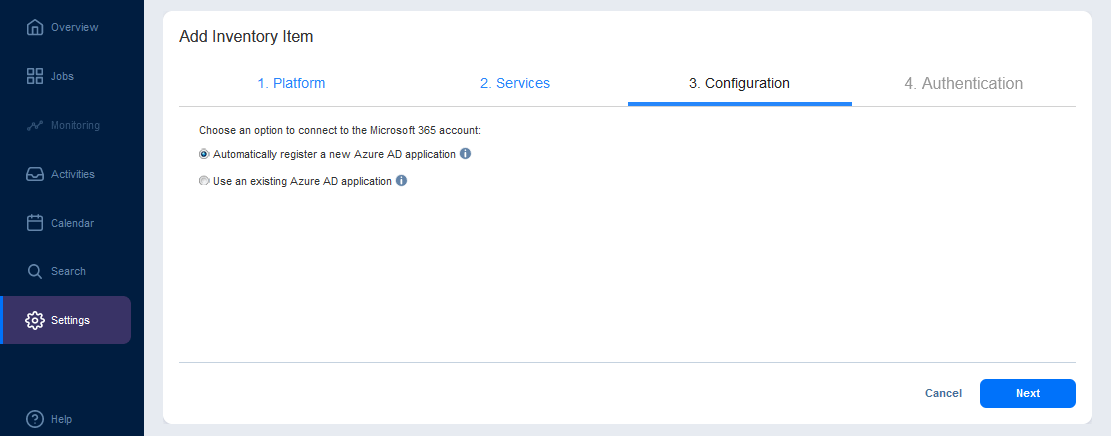
- Authentification. Entrez le nom de l’application, par exemple, NBR10-8blog.
- Cliquez sur le lien https://microsoft.com/devicelogin et entrez le code fourni. Cliquez sur Suivant pour terminer la connexion à l’interface CLI Microsoft Azure.
- Dans le champ Certificat client, sélectionnez un certificat pour vous authentifier auprès d’Azure Active Directory.
- Cliquez sur Terminer pour terminer l’ajout de Microsoft 365 en tant qu’élément d’inventaire.
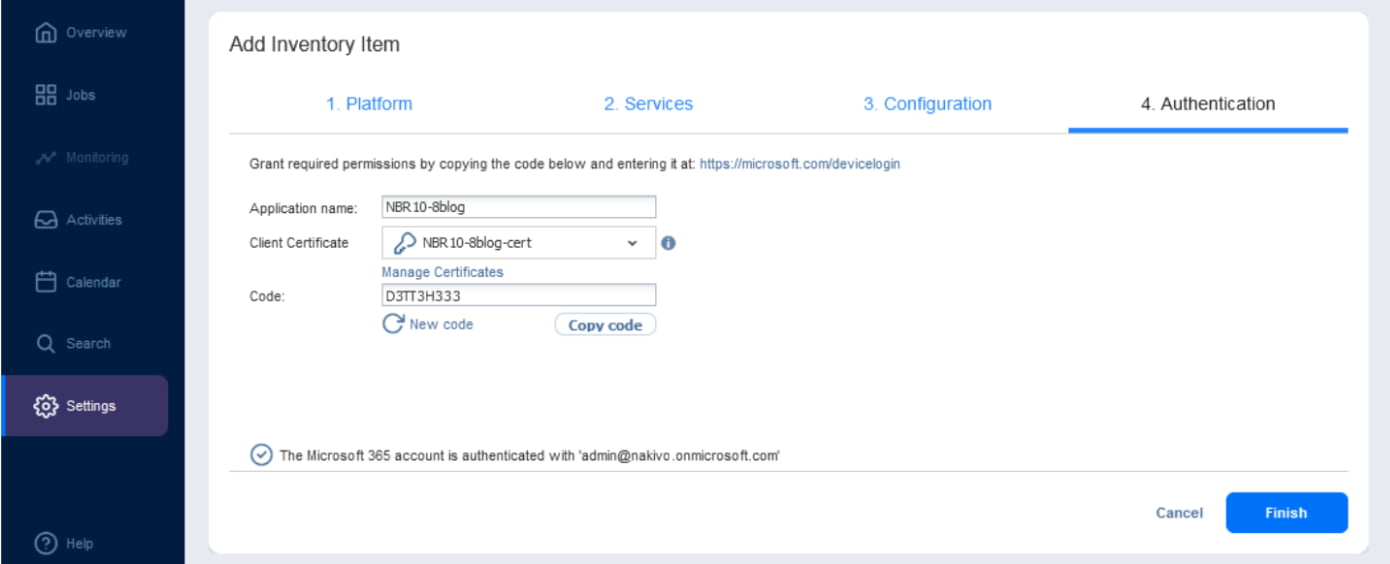
Attendez que Office 365 soit ajouté à l’inventaire NAKIVO. Vous pouvez maintenant créer un dépôt de sauvegarde.
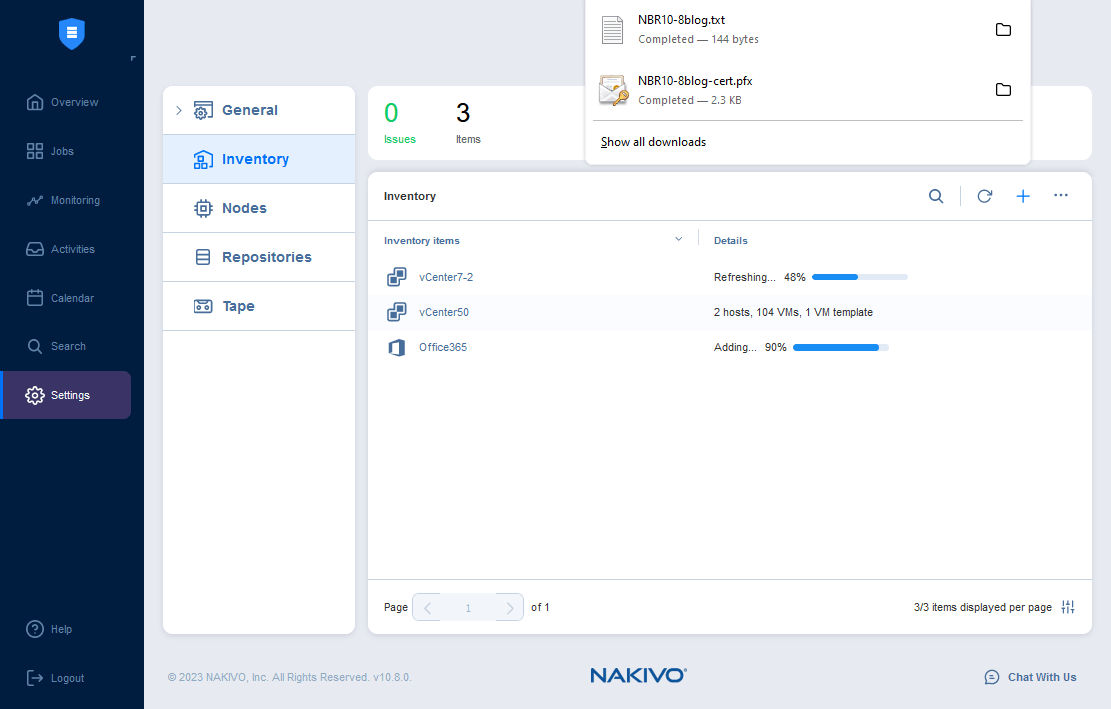
Création d’un dépôt de sauvegarde
A backup repository is a place where data backups are stored. We need to have a special repository before running a backup job.
Allez dans Paramètres > Général > Inventaire pour créer un nouveau dépôt dans NAKIVO Backup & Replication pour stocker les sauvegardes de Microsoft Teams et d’autres sauvegardes Microsoft 365.
Cliquez sur + > Créer un nouveau dépôt de sauvegarde.
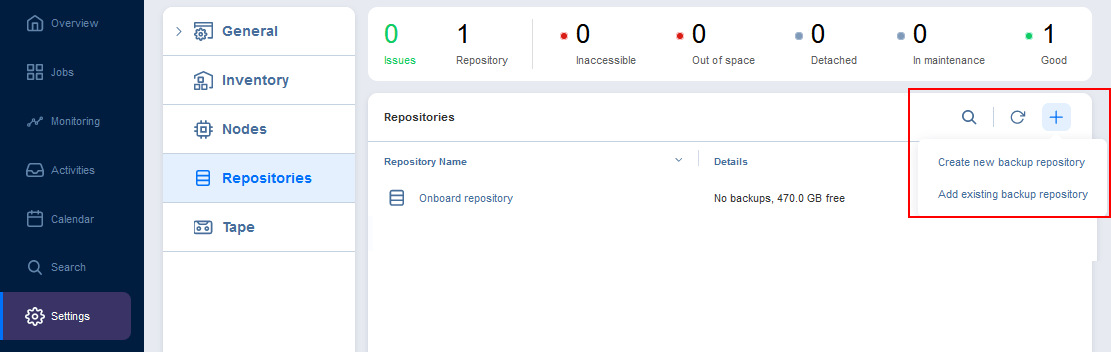
Le Assistant Création d’un dépôt de sauvegarde s’ouvre.
- Type. Sélectionnez SaaS comme type de dépôt. Il s’agit d’un type de dépôt spécial pour les sauvegardes Microsoft 365. Cliquez sur Suivant à chaque étape pour continuer.
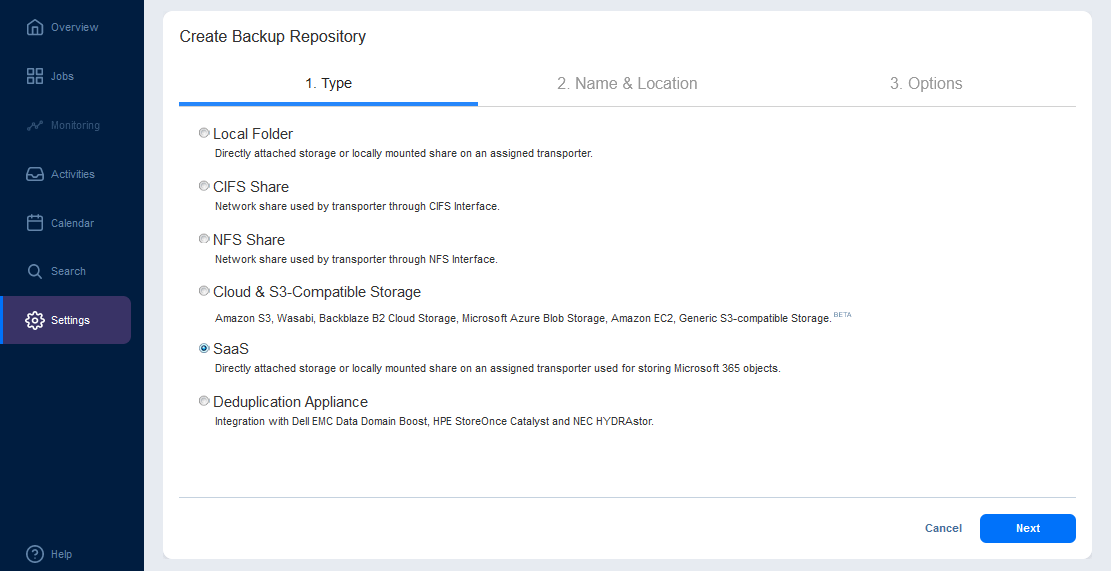
- Nom et emplacement.
- Saisissez le nom du dépôt, par exemple, Office365.
- Sélectionnez le transporteur attribué. Le cas de base consiste à sélectionner le transporteur embarqué.
- Saisissez le chemin vers le dossier local. Assurez-vous que ce répertoire existe sur la machine avec le transporteur attribué. Dans notre cas, il s’agit de l’appliance virtuelle NAKIVO (solution complète) basée sur Linux Ubuntu Server.
Connectons-nous à cette machine Linux via SSH et créons un répertoire à utiliser comme dépôt de sauvegarde Microsoft 365 pour stocker les sauvegardes de Microsoft Teams. Nous exécutons ces commandes sous Linux :
- Allez dans le répertoire où vous souhaitez créer le dépôt de sauvegarde :
cd /opt/nakivo/ - Créez un répertoire pour le dépôt de sauvegarde Microsoft 365 :
mkdir o365repo - Définissez les permissions et le propriétaire :
chown 0775 o365repo/chmod bhsvc:bhsvc o365repo/ - Le répertoire pour le dépôt de sauvegarde Microsoft 365 est prêt. Entrez le chemin approprié en tant que chemin vers le dossier local.
- Chemin vers le dossier local :
/opt/nakivo/o365repo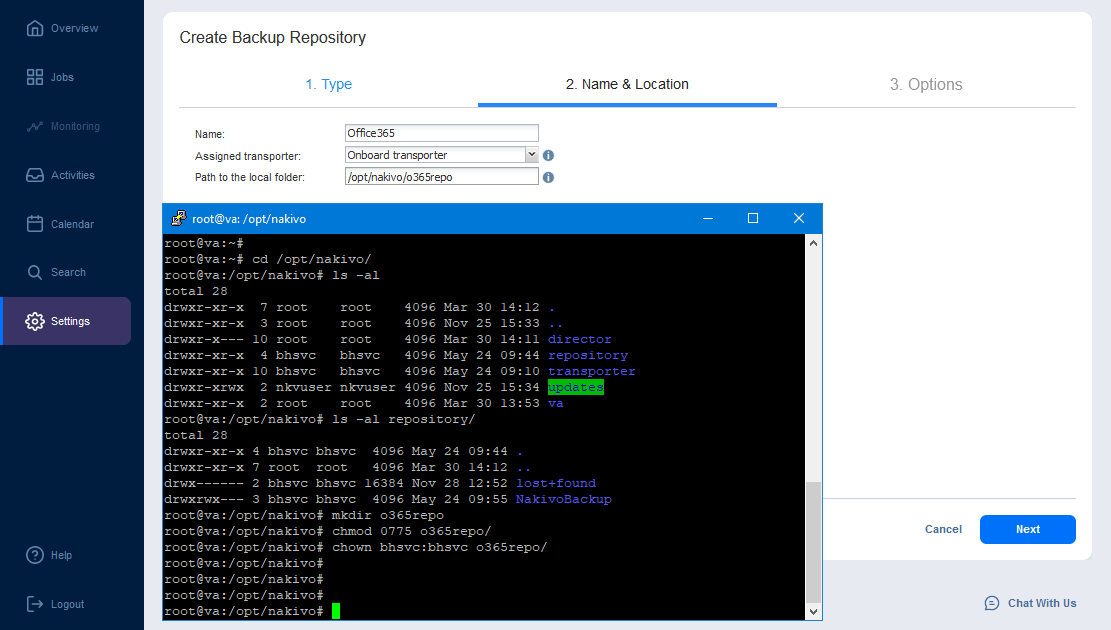
- Options. Sélectionnez des options supplémentaires si nécessaire et cliquez sur Terminé.
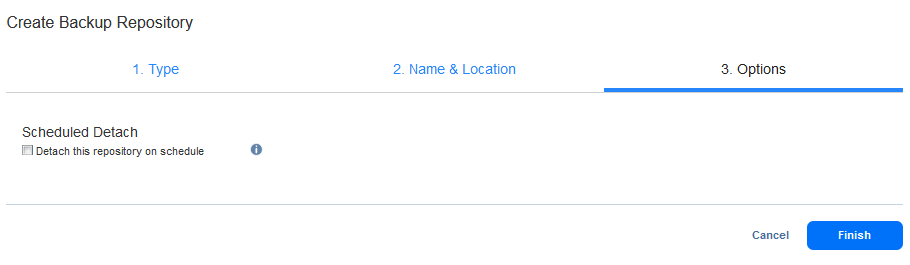
Attendez que le nouveau dépôt soit créé. Une fois le processus de configuration terminé, vous pouvez créer un travail de sauvegarde Microsoft Teams.
Création d’un travail de sauvegarde Microsoft Teams
Toutes les étapes de préparation sont terminées. Nous pouvons maintenant créer un travail de sauvegarde pour la sauvegarde Microsoft Teams en quelques clics.
Cliquez sur Travaux dans la partie gauche du volet. Cliquez sur + et appuyez sur Travail de sauvegarde Microsoft 365 pour sauvegarder Teams.
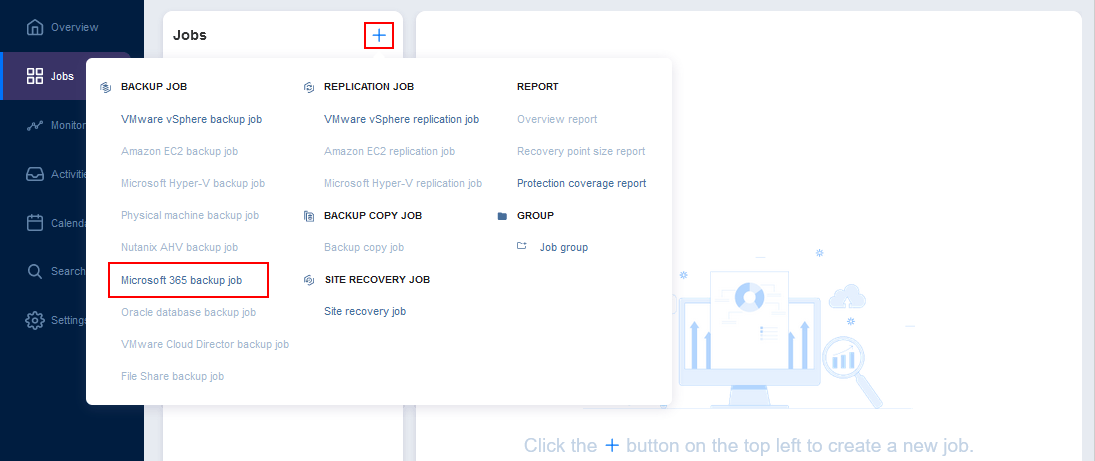
Le Assistant Nouvelle sauvegarde pour Microsoft 365 s’ouvre.
- Sources. Sélectionnez les équipes à sauvegarder. Vous pouvez sélectionner plusieurs éléments à la fois, y compris Teams, Boîtes aux lettres Exchange, OneDrives et sites SharePoint. Appuyez sur Suivant pour continuer.
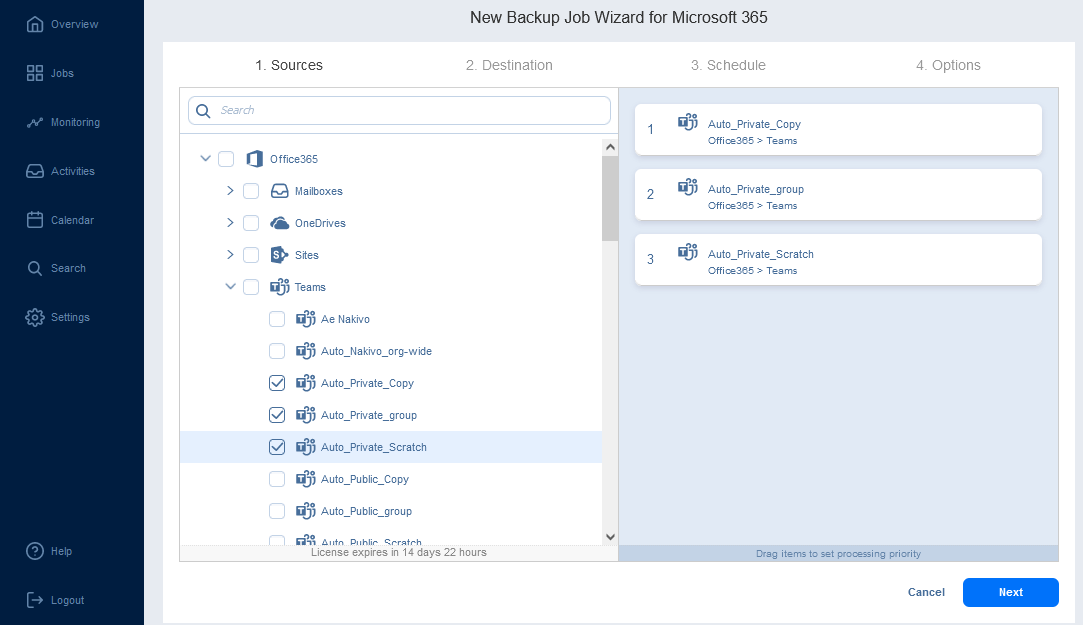
- Destination. Sélectionnez le dépôt Office 365 comme destination pour stocker les sauvegardes de Microsoft Teams.
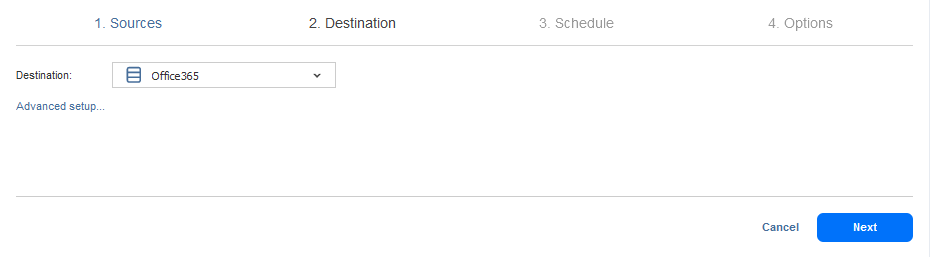
- Planification. Définissez l’horaire. Vous pouvez configurer un schéma de rétention flexible.
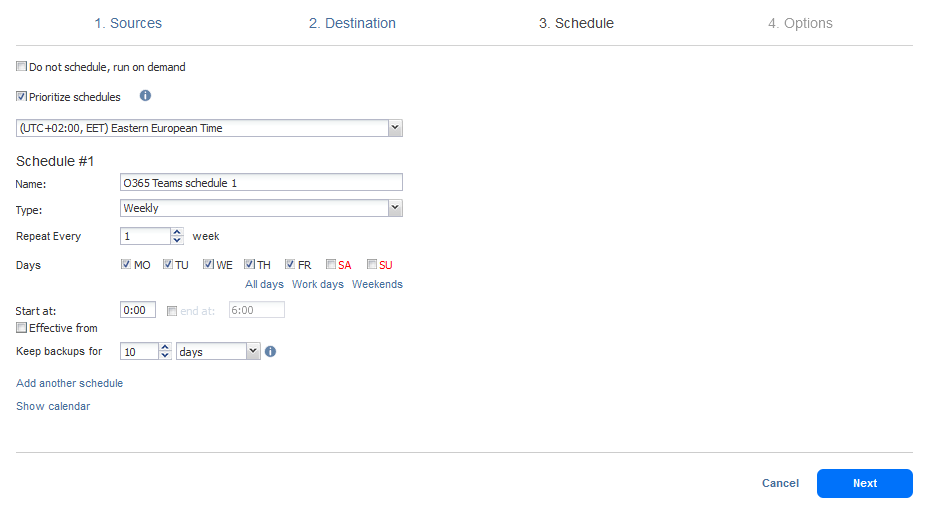
- Options. Entrez le nom pour la tâche de sauvegarde de Microsoft Teams. Sélectionnez d’autres options de travail si nécessaire. Cliquez sur Terminer & Exécuter.
- Dans la fenêtre contextuelle, spécifiez les options appropriées et cliquez sur Exécuter.
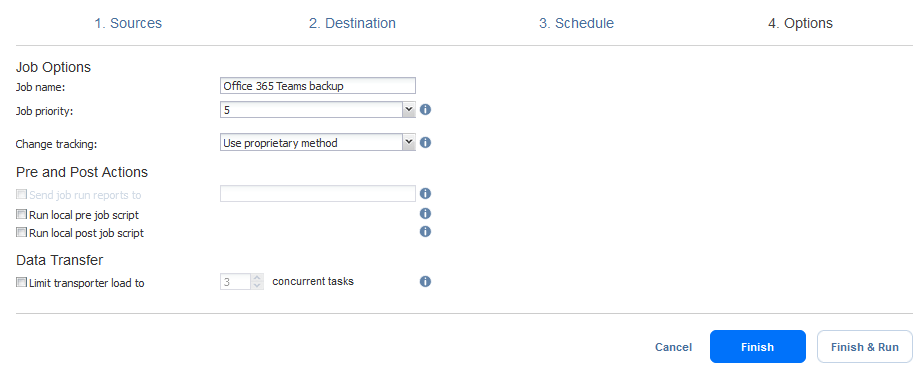
- Attendez que la tâche de sauvegarde de Microsoft Teams soit terminée.
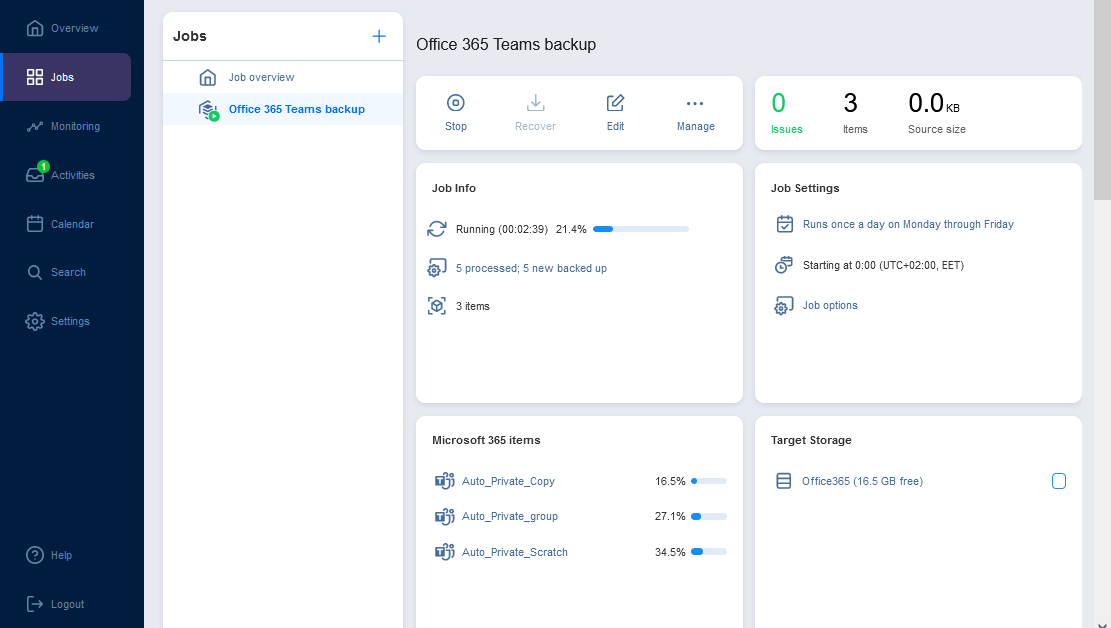
Le processus de sauvegarde de Microsoft Teams est terminé.
Récupération de Microsoft Teams
Lorsque vous avez une sauvegarde de Microsoft Teams créée dans la solution NAKIVO, la récupération de Teams est rapide et simple. Suivez ces quelques étapes pour récupérer Microsoft Teams :
Cliquez sur Jobs > Récupérer > Microsoft 365.
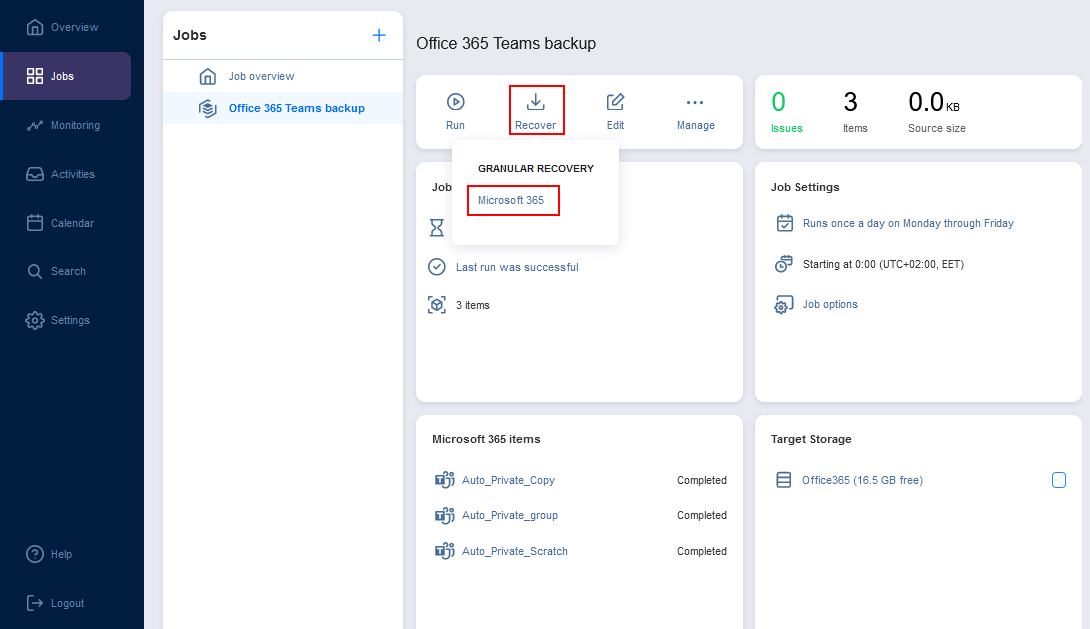
L’assistant de récupération d’objets pour Microsoft 365 s’ouvre.
- Sauvegarde. Sélectionnez la sauvegarde Teams à partir de laquelle vous souhaitez récupérer des éléments, puis sélectionnez un point de récupération. Appuyez sur Suivant pour continuer.
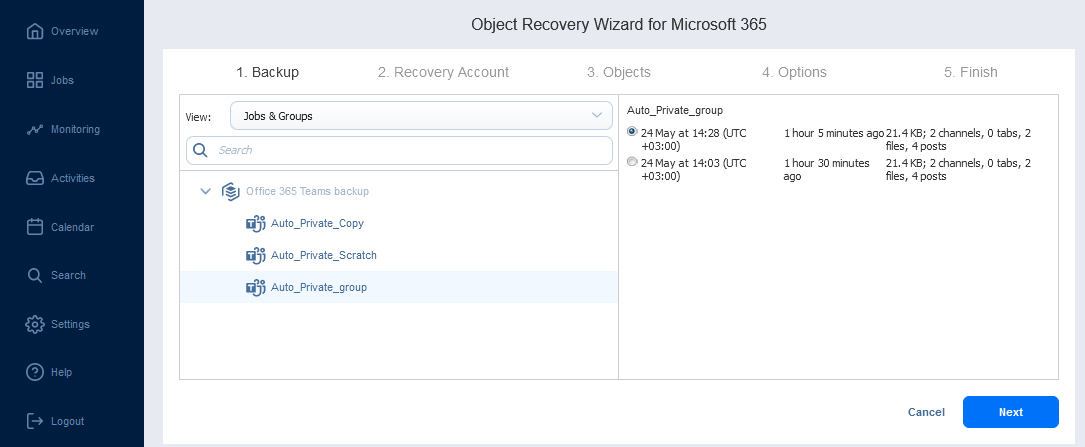
- Compte de récupération. Sélectionnez le compte Microsoft 365 nécessaire. Vous pouvez récupérer des éléments sauvegardés à partir d’un compte vers un autre compte.
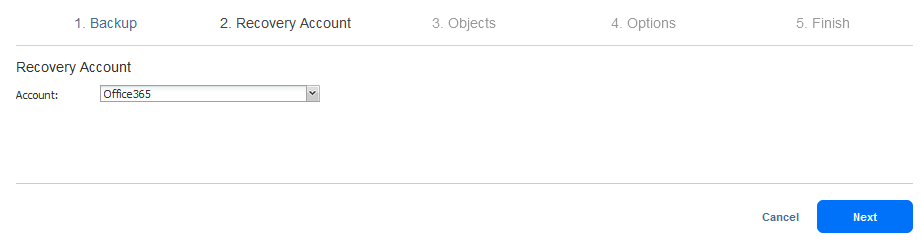
- Objets. Sélectionnez les objets que vous souhaitez récupérer à partir de la sauvegarde Teams sélectionnée. Vous pouvez récupérer n’importe quel élément, par exemple, récupérer un canal Teams supprimé et récupérer l’historique de la conversation Teams.
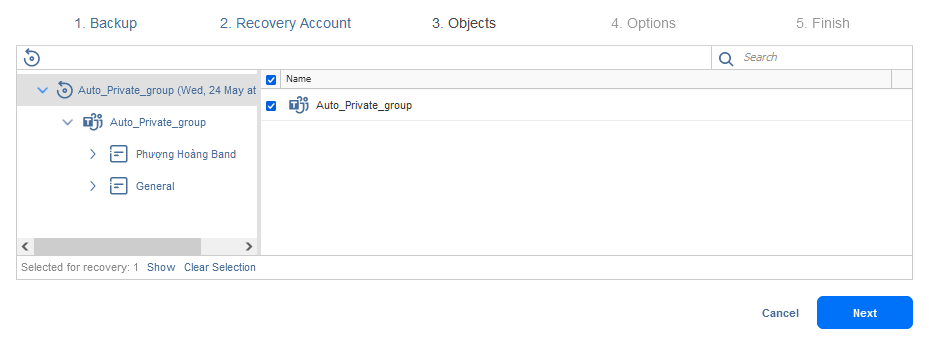
- Options. Sélectionnez les options de récupération telles que le type de récupération, le comportement de remplacement et les paramètres de restauration.
Cliquez sur Récupérer pour continuer.
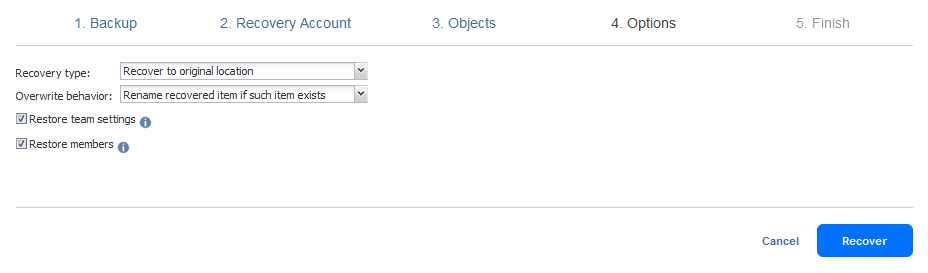
- Attendez que le processus de récupération soit terminé.
Conclusion
La sauvegarde de Microsoft Teams contient généralement différents types de données réparties sur plusieurs plates-formes cloud Microsoft 365. Prendre cela en compte, la sauvegarde de Teams peut être une tâche complexe. Il existe des méthodes natives pour protéger les données de Teams, mais cela nécessite un processus long et sujet aux erreurs, ainsi qu’une très bonne compréhension de la structure des données de Teams.
Vous pouvez simplifier la protection des données de Microsoft Teams et sauvegarder Teams avec une solution de protection des données dédiée à Microsoft 365. NAKIVO Backup & Replication offre une sauvegarde simple, rapide et fiable pour les services Microsoft 365, y compris Microsoft Teams, Exchange Online, SharePoint Online et OneDrive for Business.
Source:
https://www.nakivo.com/blog/how-to-backup-microsoft-teams/













